Nokia 3109 classic
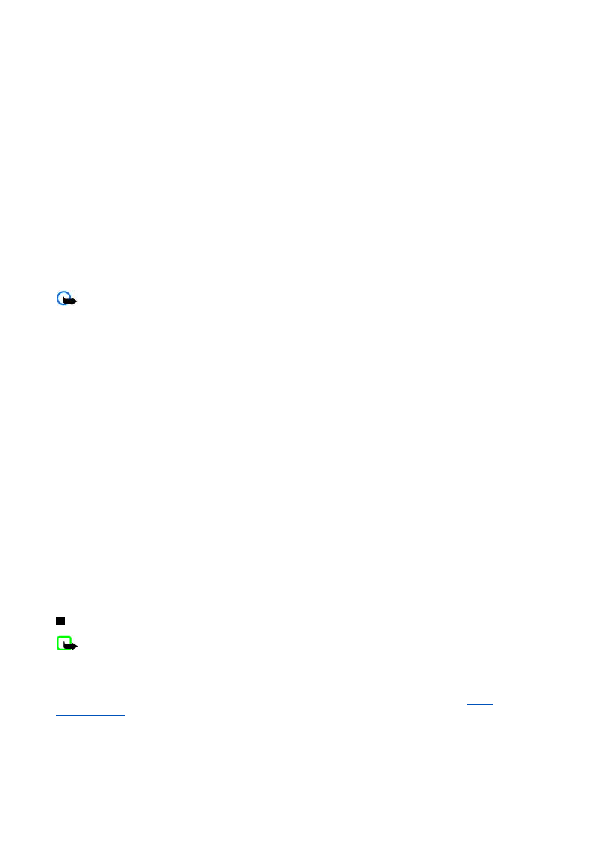
За да изтеглите нови съобщения от електронната поща и да изпратите електронни съобщения, които са били запаметени
За да активирате и определите филтър за нежелана поща, изберете
За да поставите изпращач в черния списък, изберете електронното съобщение в папката
За да зададете необходимите настройки за услугата "Лафче", използвайте опцията
страница 1
страница 2
страница 3
страница 4
страница 5
страница 6
страница 7
страница 8
страница 9
страница 10
страница 11
страница 12
страница 13
страница 14
страница 15
страница 16
страница 17
страница 18
страница 19
страница 20
страница 21
страница 22
страница 23
страница 24
страница 25
страница 26
страница 27
страница 28
страница 29
страница 30
страница 31
страница 32
страница 33
страница 34
страница 35
страница 36
страница 37
страница 38
страница 39
страница 40
страница 41
страница 42
страница 43
страница 44
страница 45
страница 46
страница 47
страница 48
страница 49
страница 50
страница 51
страница 52